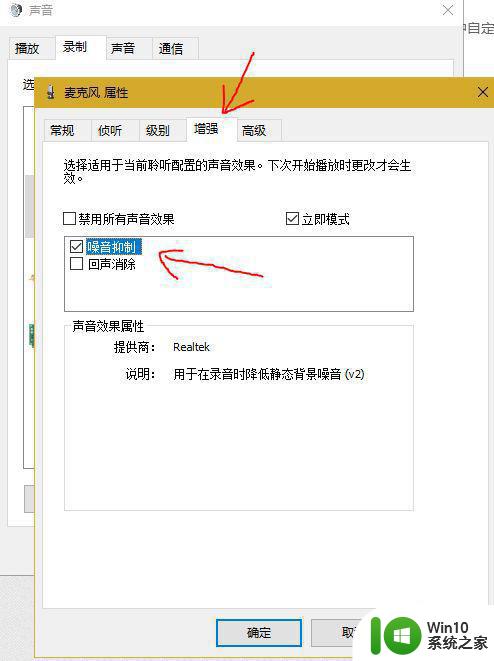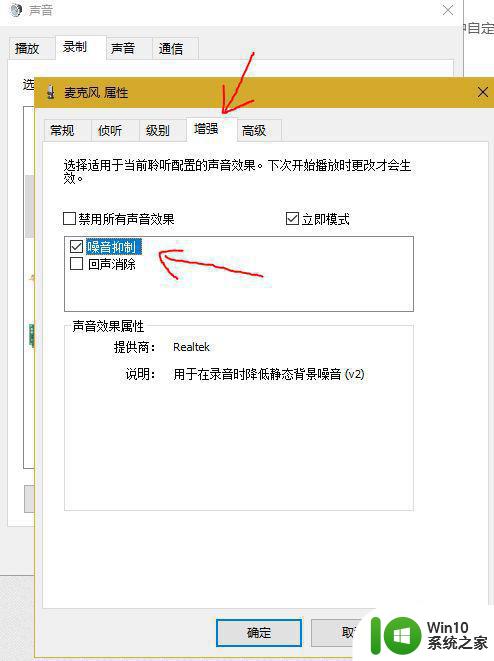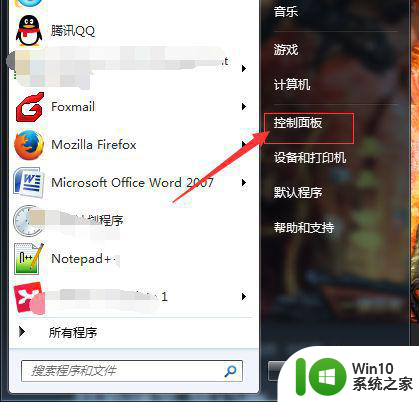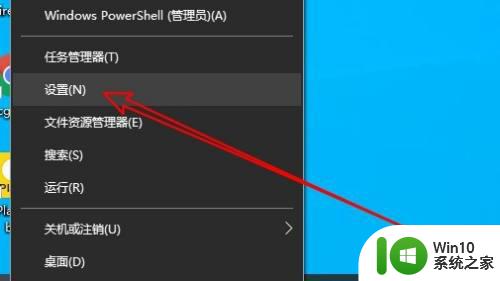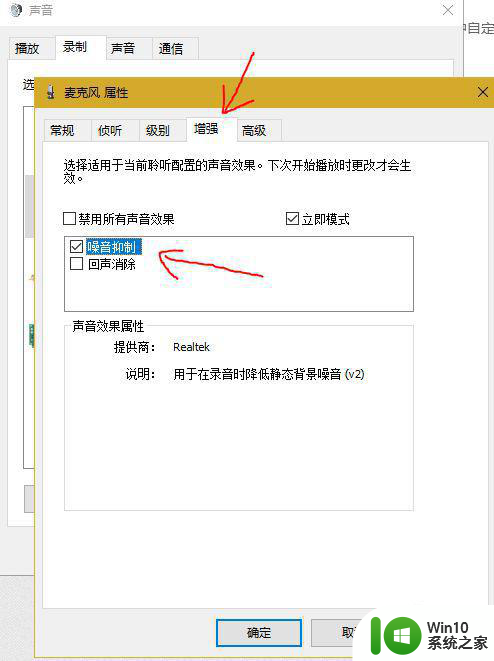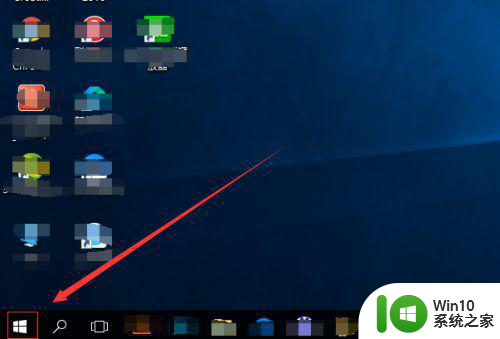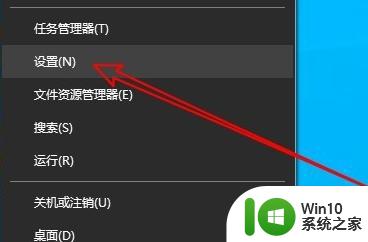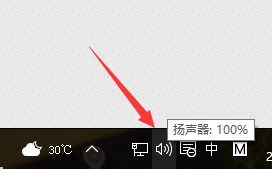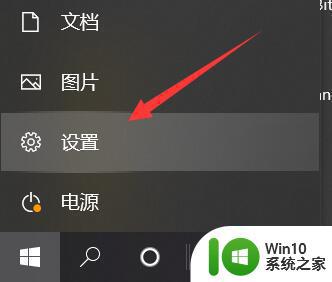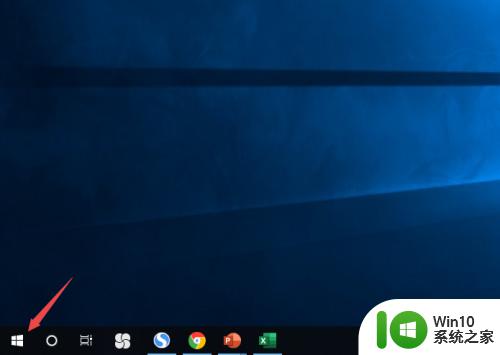win10如何选择麦克风 win10选择麦克风的教程
更新时间:2023-05-31 21:44:58作者:jzjob
在进行语音通话或者录音的时候,选择合适的麦克风是非常重要的,可以保证声音的清晰度和音质。在Windows10 操作系统中,我们可以选择不同的麦克风进行使用。那么,Win10如何选择麦克风呢?不要着急,本文将为大家详细介绍win10选择麦克风的教程,大家跟着教程步骤操作,便能顺利使用麦克风功能。
具体方法:
1.第1步,在屏幕左下角位置我们点击Win10图标。

2.第2步,然后我们点击设置按钮,如下图所示。
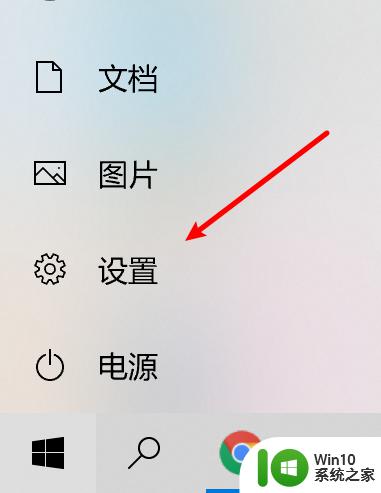
3.第3步,在设置界面中我们选择系统设置。
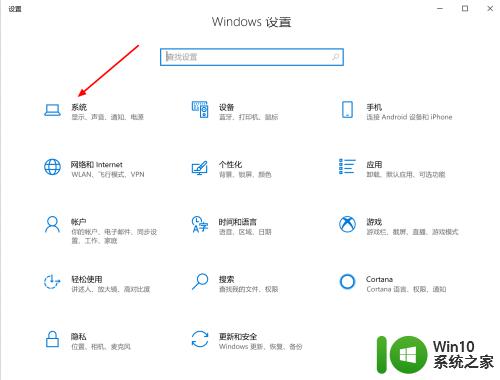
4.第4步,在系统设置界面中我们点击声音。
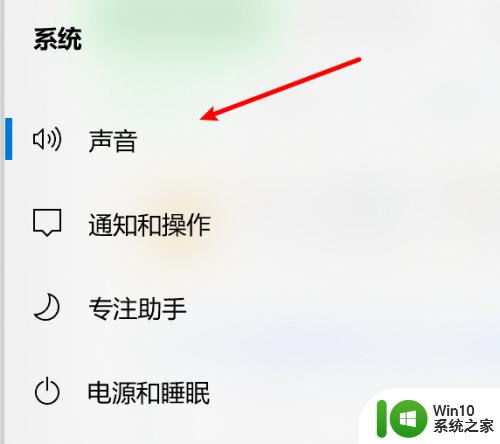
5.第5步,在声音设置界面中找到“选择输入设备”。在下拉框中选择需要的音频输入设备即可。
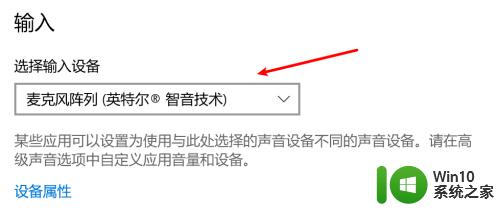
以上就是win10如何选择麦克风的全部内容,有出现这种现象的小伙伴不妨根据小编的方法来解决吧,希望能够对大家有所帮助。